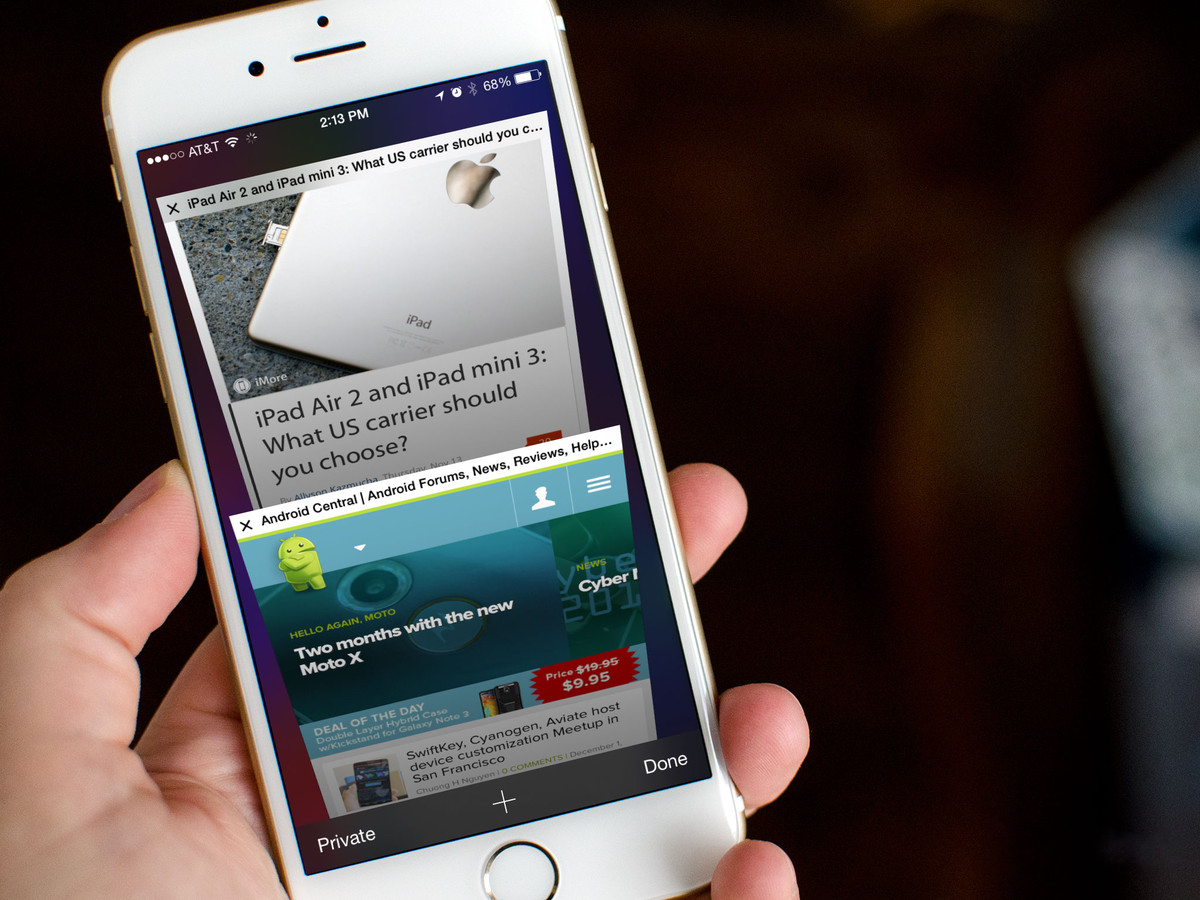Jei jūsų naudojamas išmanusis telefonas „iPhone“ sulėtėjo po operacinės sistemos atnaujinimo ar tiesiog pajutote, kad jis veikia netinkamai, yra keletas būdų, kaip paspartinti telefono veikimą. Dalinamės keturiais populiariausiais būdais, kaip tą padaryti.
Pastaba: šie patarimai tinka „iPhone“, „iPad“ ir „iPod touch“.
Perkraukite savo „iPhone“
Daugeliu atvejų naudojimąsi stabdantis „iPhone“ gali būti sutaisytas paprasčiausiu sistemos perkrovimu. Tai galima padaryti vienu metu spaudžiant ir laikant pagrindinį namų (Home) mygtuką kartu su įjungimo/išjungimo mygtuku. Laikykite tol, kol telefono ekranas išsijungs ir atsiras „Apple“ logotipas. Tada atleiskite mygtukus.
Aktyvuokite „Reduce Motion“ funkciją
Jei naudojatės „iPhone 5“, „iPad 4“ ar senesniu įrenginiu ir esate įdiegę naujausią operacinę sistemą „iOS 9“, galite susidurti su lėtesniu sistemos veikimu. Tačiau net ir tokiu atveju yra būdų, padėsiančių šiek tiek pagreitinti įrenginį.
„iOS“ turi nemažai sistemos animacijų, kurios yra naudojamos, pavyzdžiui, perjungti vieną aplikaciją į kitą. Tačiau šios animacijos naudoja pakankamai daug įrenginio resursų, todėl taip pat gali sukelti lėtesnį sistemos veikimą.
Gera žinia yra ta, kad šias animacijas galima išjungti. Norėdami tai padaryti, atlikite šiuos žingsnius:
- Keliaukite į įrenginio nustatymus: Settings – General.
- Pasirinkite „Accessibility“.
- Spauskite ant „Reduce Motion“ ir kitame lange aktyvuokite čia funkciją.
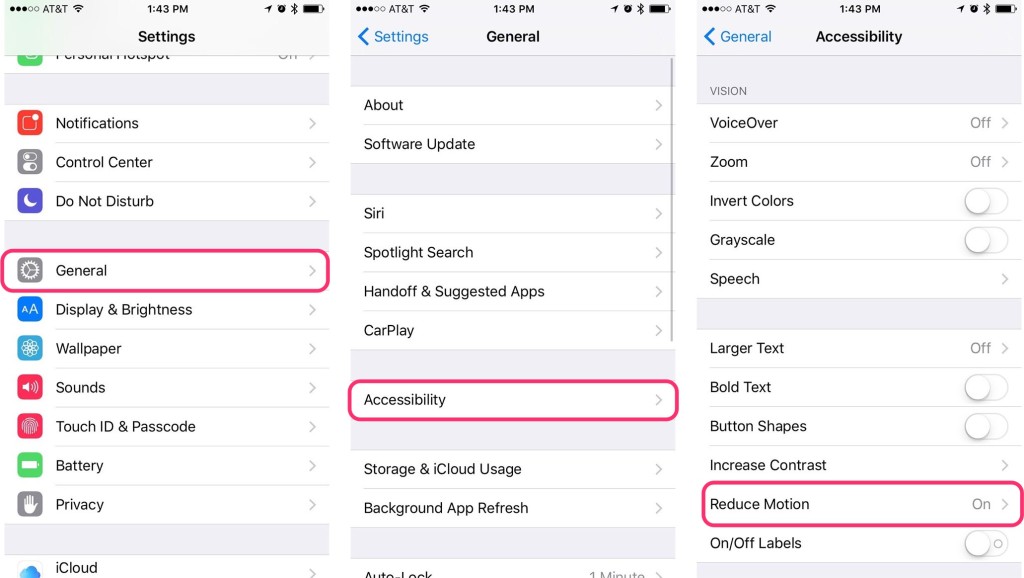
Ši funkcija išjungs animacijas, naudojamas atidarant ir uždarant aplikacijas. Taip pat bus deaktyvuotas „Parallax“ efektas, kuris sukuria aplikacijų ir fono paveikslėlių judėjimą rankose vartant įrenginį.
Peržiūrėkite vietos nustatymo ir aplikacijų atsinaujinimo nustatymus
Norint sumažinti įrenginio sistemos apkrovą ir sutaupyti baterijos energijos, labai verta peržiūrėti įrenginio vietos nustatymo ir aplikacijų atsinaujinimo fone nustatymus. Jei turite įdiegę gausybę aplikacijų, jų visų veikimas fone, kai nėra atidarytos, gali turėti nemažai įtakos.
Norėdami apriboti aplikacijų atsinaujinimą fone, atlikite šiuos žingsnius:
- Keliaukite į įrenginio nustatymus: Settings – General.
- Pasirinkite „Background App Refresh“.
- Išjunkite šią funkciją prie aplikacijų, kurioms nenorite leisti atsinaujinti ir siųstis duomenis fone.
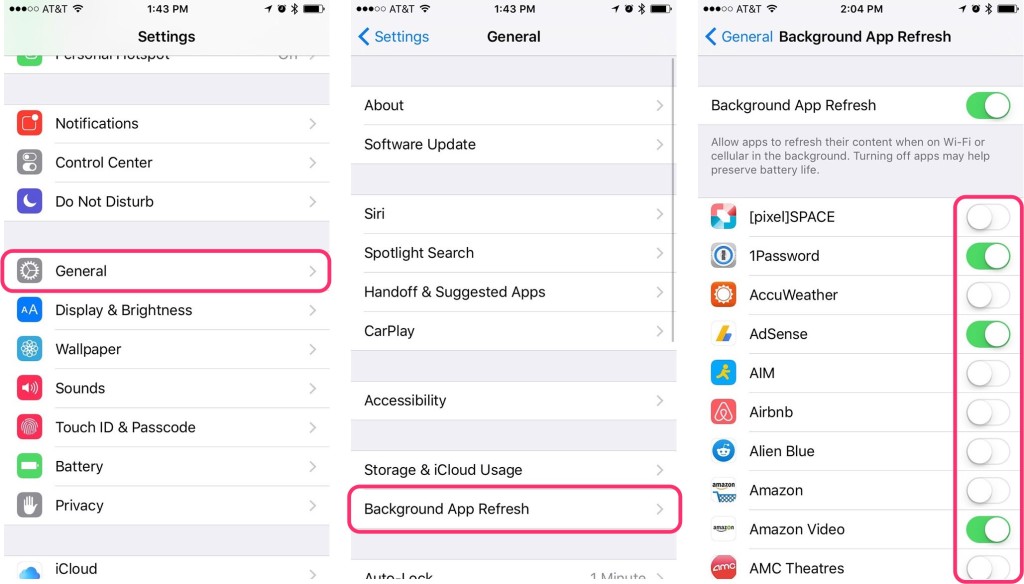
Norėdami apriboti vietos nustatymo funkciją, atlikite šiuos žingsnius:
- Keliaukite į įrenginio nustatymus: Settings – Privacy.
- Pasirinkite „Location Services“.
- Kiekvienai aplikacijai nustatykite, kada jai galima naudoti vietos nustatymą.
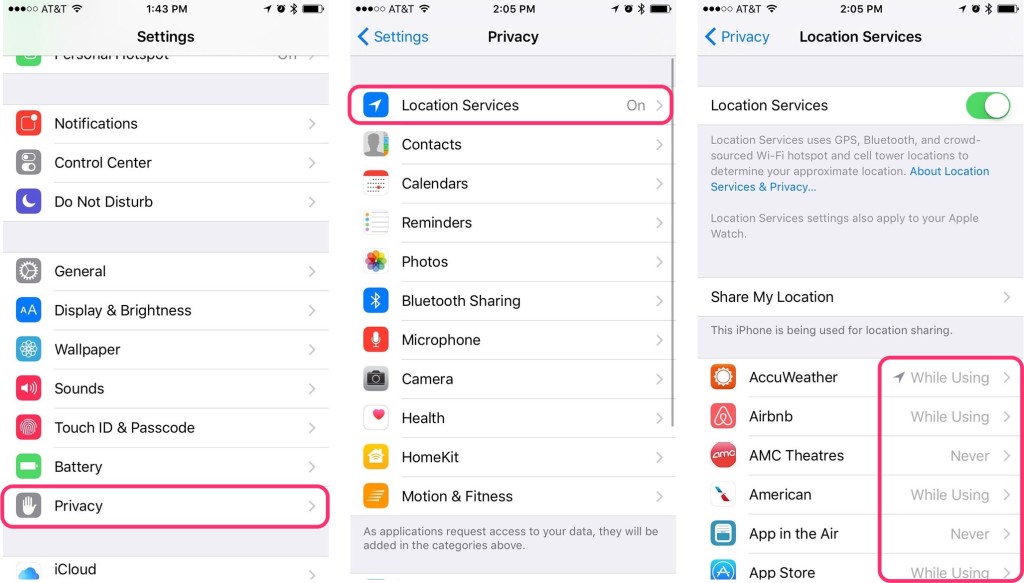
Rekomenduojame leisti visada nustatyti vietą tik toms aplikacijoms, kurios jums yra svarbiausios, pavyzdžiui, orų ar žemėlapių aplikacijoms. Visoms kitoms siūlome nustatyti parinktį „while using the app“. Tai reiškia, kad vieta bus nustatoma tik tada, kai bus įjungta aplikacija.
Perrašykite „iOS“ operacinę sistemą su „iTunes“
„iOS“ atnaujinimai per įrenginio nustatymus yra patogūs, tačiau jie dažnai perneša nereikalingus ir „blogus“ duomenis iš versijos į versiją. Todėl kartais yra gerai „švariai“ perrašyti įrenginio operacinę sistemą per programą „iTunes“.
Kadangi šis būdas iš įrenginio ištrina visus asmeninius duomenis ir netgi operacinę sistemą, rekomenduojame prieš tai sukurti atsarginę įrenginio duomenų kopiją per programą „iTunes“. Siūlome pasinaudoti mūsų sukurtu gidu apie atsargines kopijas ir kaip jas sukurti.
Sukūrę įrenginio atsarginę kopiją, sekite šiuos žingsnius:
- Prijunkite įrenginį USB kabeliu prie kompiuterio ir įjunkite jame programą „iTunes“.
- Atidarykite įrenginio informacijos puslapį, paspausdami mažą telefono piktogramą kairiame viršutiniame kampe.
- Spauskite ant „Restore iPhone“ (arba „Restore iPad“) mygtuko ir sekite nurodymus.
- Jei įrenginyje yra aktyvuota „Find My iPhone“ funkcija, būsite paprašyti pirmiausiai ją išjungti.
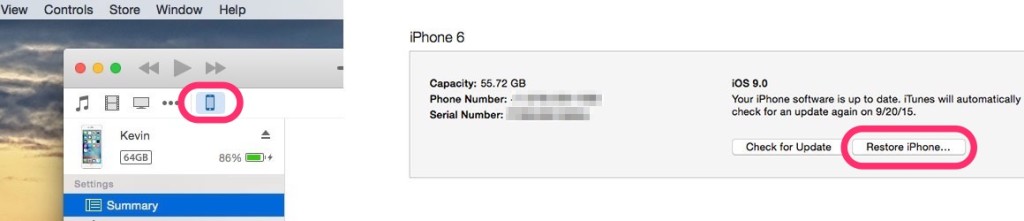
Po operacinės sistemos perrašymo būsite paprašyti aktyvuoti įrenginį kaip naują arba atkurti iš atsarginės kopijos. Tai yra etapas, kuriame galite pasirinkti atsarginę kopiją, sukurtą prieš perrašymą. Tačiau jei norite išgauti maksimalią naudą įrenginio spartai, patartina aktyvuoti įrenginį kaip naują.
Jei jūsų „iPhone“ ar „iPad“ po šių veiksmų išlieka vis dar lėtas, pasidalinkite komentaruose, kas tiksliai neveikia arba veikia prastai – pasistengsime padėti.